设置视图
通过触发“设置视图”功能,您可以随时查看或点击前往数位屏的 ExpressKey 快捷键、环形键、触控环、中心按键或 Home 键、触控条、触控开关状态以及压感笔的所有当前设置。
注意:您的设置视图画面以及可用功能可能因您的数位屏型号不同而有所差异。
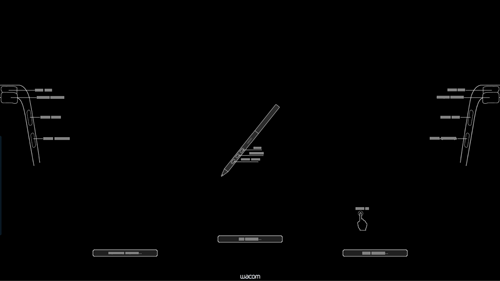
以上截屏仅用于说明目的;可能与您的屏幕画面并不完全一致。
开启“设置视图”:
- 打开 Wacom Center。
- 在设备侧边栏选择您的设备。
- 在主内容区域选择 快捷键设置。
- 在 Wacom 数位板属性中的“快捷键”选项卡上,点击 ExpressKey快捷键 旁边的下拉箭头。
- 从下拉菜单中选择设置。
- 设置完毕后,当之后在屏幕上查看设置,按下该 ExpressKey 快捷键即可。
提示:您可以直接通过在“设置视图”画面点击屏幕底部不同组件的按钮,包括 ExpressKey 快捷键、压感笔或触控的属性按钮,便可直接打开 Wacom 数位板属性前往对应的ExpressKey 快捷键、压感笔或触控选项卡。
关闭“设置视图”画面:
- 只需用鼠标点击或用压感笔触碰屏幕画面的空白区域,或再次按下该 ExpressKey 快捷键即可。
注意:如果某个 ExpressKey 快捷键已被禁用,它在“设置视图”中也将显示为禁用。
| | 不要共享我的信息 | | Cookie | | 使用条款 | | 隐私政策 | | 加州隐私法 |